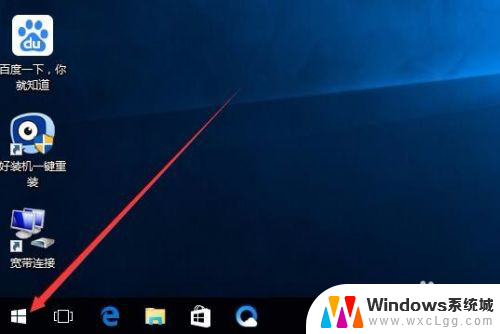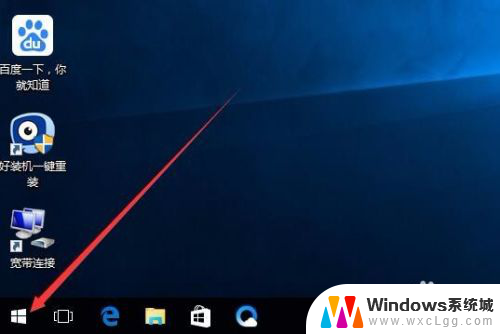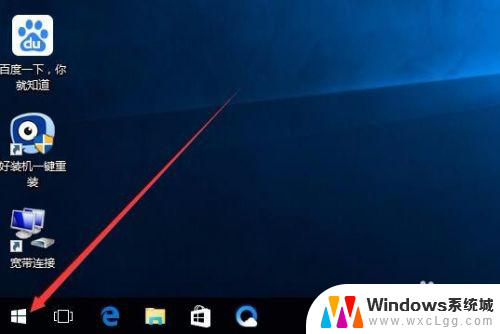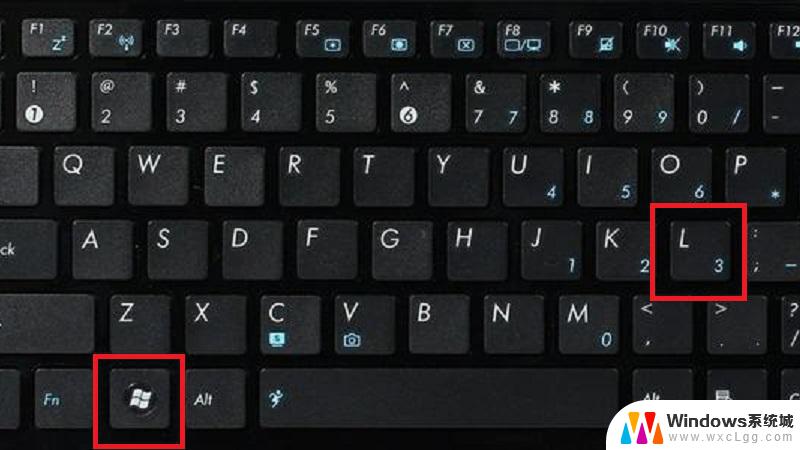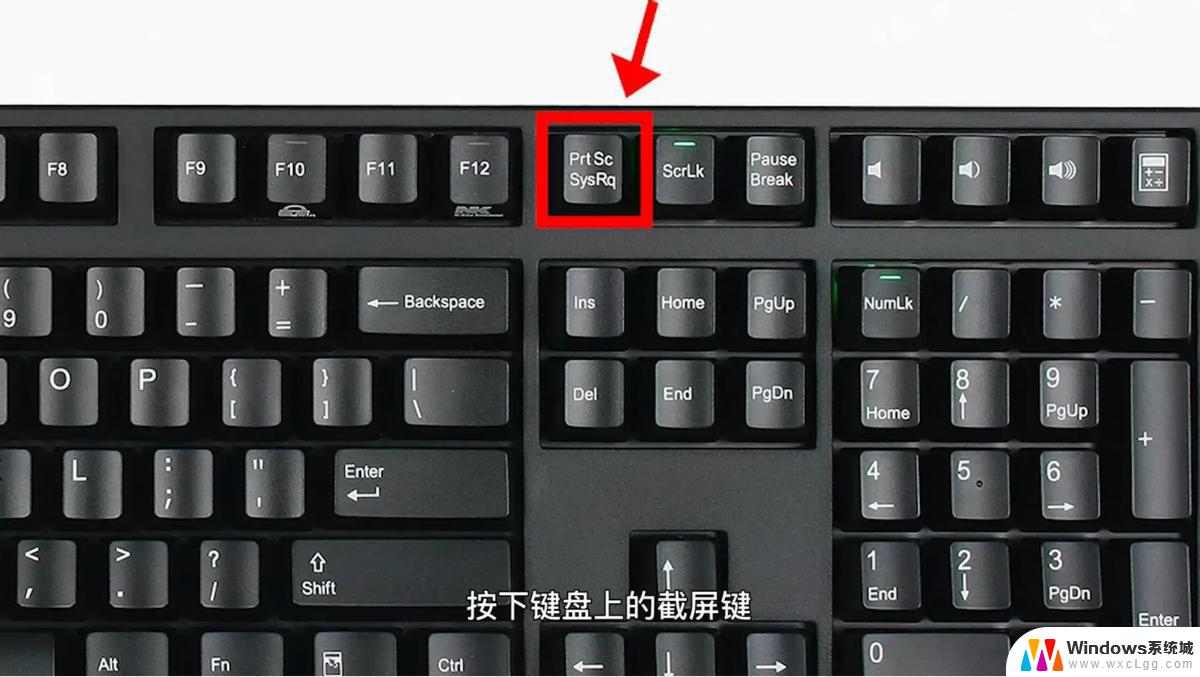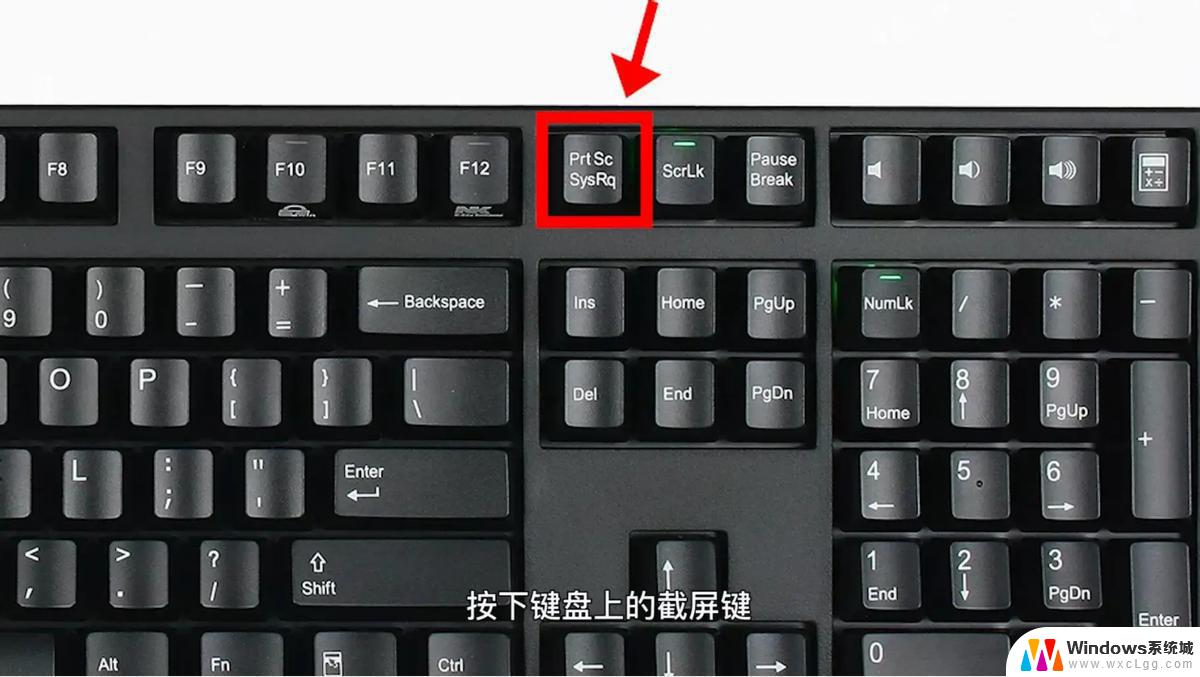锁屏用哪个快捷键 win10如何设置一键锁屏快捷键
更新时间:2023-12-08 11:44:15作者:xtliu
在日常使用电脑时,有时我们需要离开一下,但又不想完全关闭电脑,这时候锁屏功能就显得尤为重要,许多人可能不知道在Windows 10操作系统中,如何设置一个快捷键来实现一键锁屏的功能。实际上Windows 10提供了多种方法来设置锁屏快捷键,让我们能够更加便捷地锁定屏幕,保护个人隐私和数据安全。接下来我们将探讨一下在Windows 10中设置一键锁屏快捷键的方法。
方法如下:
1.我们在Windows10系统桌面点击左下角的开始按钮
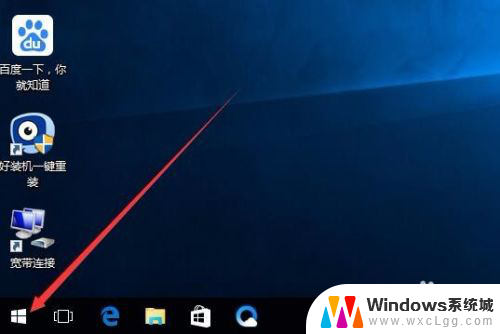
2.在忌泪弹出的菜单中点击我们的登录账号图标
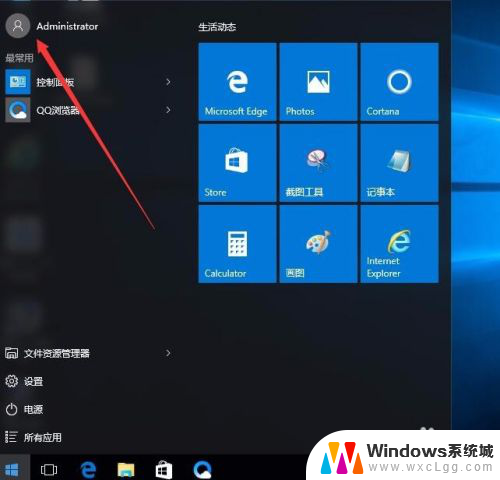
3.这时会弹出独欧离一个下拉菜单,吐畜在弹出的菜单中选择“锁定”菜单项
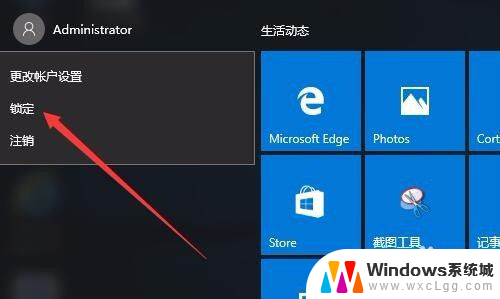
4.这时我们的系统就会进入到锁屏界面了
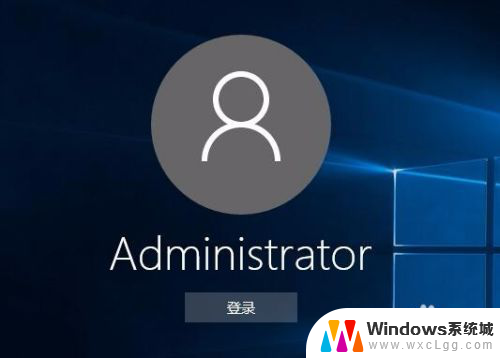
以上就是锁屏时使用的快捷键的全部内容,需要的用户可以按照以上步骤操作,希望对大家有所帮助。